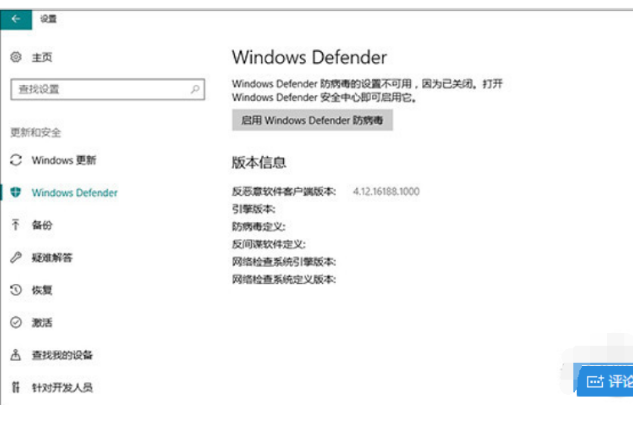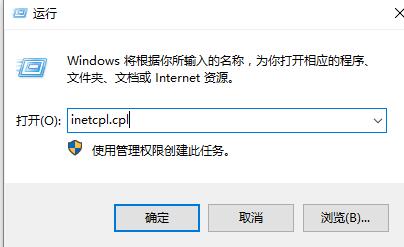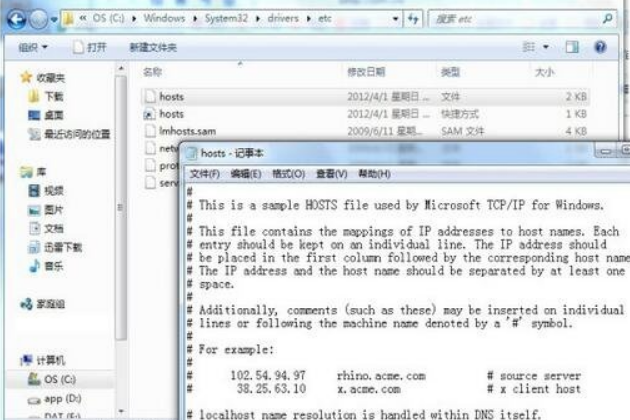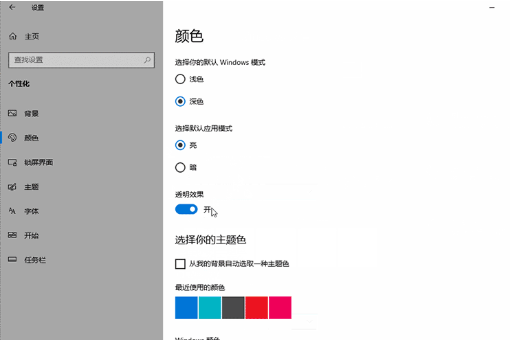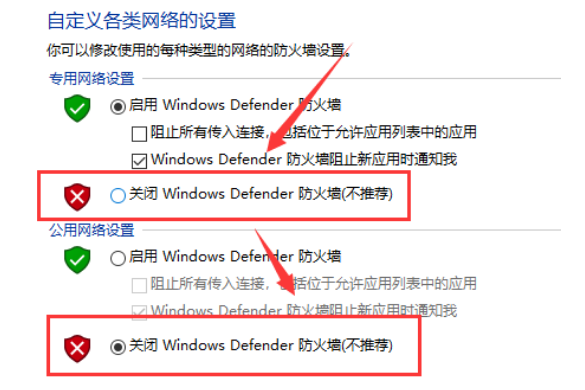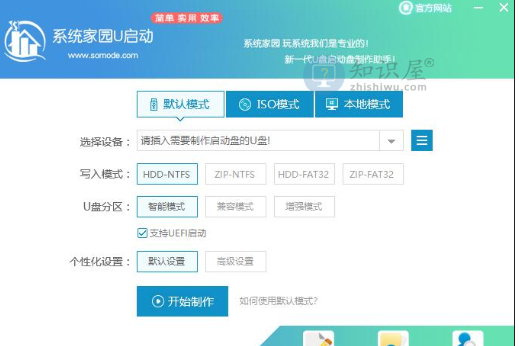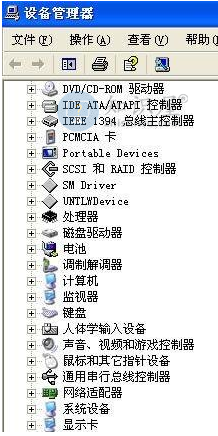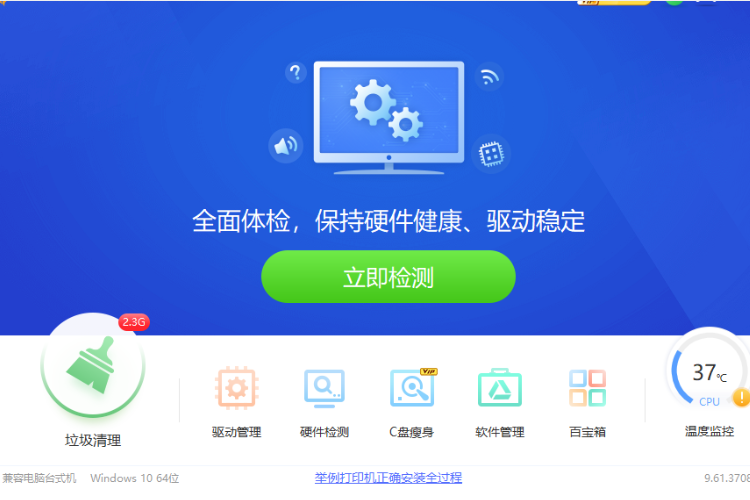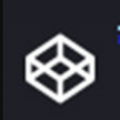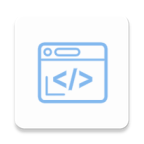win10安全模式中黑屏怎么办?win10安全模式中黑屏的解决教程
发表时间:2021-05-18来源:网络发布:小屋
电脑出现故障的时候,不少小伙伴都选择进入安全模式修复电脑故障,但有时候会遇见进入安全模式后电脑还是黑屏的现象,win10安全模式中黑屏怎么办呢?其实这问题是由于驱动不正常,硬件刷新注册表出错引起的,具体win10安全模式中黑屏的解决教程见下面介绍吧。
win10安全模式中黑屏怎么办
1、开机进入系统长按电源键关机然后开机,重复三次左右。

2、看到高级选项界面 单击高级选项-->疑难解答-->高级选项-->命令提示符。

3、在提示符中输入:
C: ※定位到系统当前的盘符(这里不一定是C)
cd windowssystem32config
md backup
copy *.* backup

4、在提示符中输入:
cd regback
copy *.* ..
a
退出命令提示符
关掉电脑,开机(如果是驱动导致黑屏的 进入桌面后卸载旧驱动,重启 安装好对应的驱动)
收工。

知识阅读
软件推荐
更多 >-
1
 Win10访问局域网共享打印机提示无法找到打印机怎么办?
Win10访问局域网共享打印机提示无法找到打印机怎么办?2015-06-24
-
2
怎么查看Win10启动方式是UEFI还是Legacy BIOS?
-
3
升级win10后浏览器不能上网怎么办 升win10后浏览器无法上网解决办法
-
4
简单一步去除Win10任务栏的搜索和多任务按钮
-
5
win10如何玩英雄联盟?win10玩英雄联盟秒退的解决办法!
-
6
UEFI启动和Win7/8/10快速启动的区别是什么?
-
7
win10发布者不受信任怎么办 win10如何取消阻止该发布者
-
8
升级win10后360浏览器上不了网解决方法
-
9
怎么清理Win10应用商店缓存文件?
-
10
怎么清除Win10运行中的使用记录?教你清除win10运行中的记录